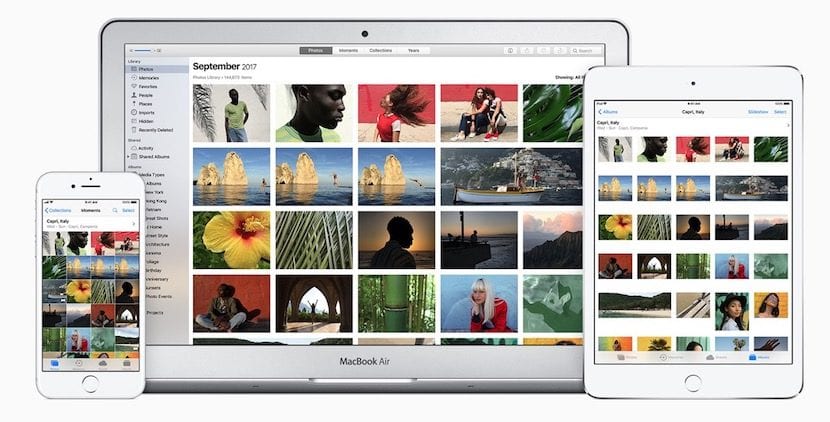
On selvää, että jos hallitset Photos-sovelluksen Macissa, sinulla on hyvä tapa pitää koko valokuvakirjasto turvassa. Kuitenkin iCloudin saapuessa ja vielä enemmän iCloud-valokuvakirjaston saapuessa, monet ovat käyttäjiä, jotka ovat täysin hukassa siitä, miten tämä valokuvien ja videoiden synkronointijärjestelmä toimii.
Ensimmäinen asia, josta meidän on oltava selvät, on se, että kun aktivoimme iCloud-valokuvakirjaston, kaikki ja kun sanon kaiken, on, että sekä videot että laitteesi valokuvat synkronoidaan iCloud-tilasi kanssa. Siksi, jos haluat kaiken tallennettavan Apple-pilveen, sinun on käytävä läpi laatikkoa lisätäksesi tallennusosaa.
Voit kuitenkin pitää valokuvasi turvassa iCloud-pilvivarmuuskopioiden lisäksi myös omalla Mac-tietokoneellasi paikallisesti. Valokuvat-sovelluksessa voimme luoda kiintolevylle useita valokuvakirjastoja, jotka yleensä sijaitsevat Kuvat-kansiossa. Tätä varten meidän on vain pidettävä «Alt» -näppäintä painettuna ja painettava sitten Valokuvat-sovelluksen kuvaketta. Meille annetaan mahdollisuus luoda uusi valokuvakirjasto tai avata sopivaksi katsomamme valokuvakirjasto.

Kun luot uuden Valokuvakirjasto tai kirjasto valokuvissa Meidän on oltava selvää, että vain yksi niistä on liitettävissä ja synkronoitavissa iCloudin kanssa, jolle meidän on avattava haluamasi valokuvakirjasto, ja sitten menemme ylävalikkoon Kuvat> Asetukset> Käytä järjestelmän valokuvakirjastona. Siitä hetkestä lähtien, jos sinulla on sisältöä iCloud-valokuvakirjastossa, se synkronoidaan kyseisen kirjaston kanssa ja siinä olevat sisällöt sulautetaan iCloud-valokuvakirjastossa oleviin sisältöihin.
Macilla voi kuitenkin olla useita muita paikallisia valokuvakirjastoja valokuvien säilöinä ja nauttia siten siitä, miten Kuvat-sovellus näyttää meille sisällön. Ja tässä on järkevää se, mitä haluan näyttää sinulle tänään. Jos sinulla on järjestelmässä oleva kaltainen valokuvakirjasto ja iCloud-valokuvakirjasto on aktivoitu, on erittäin mahdollista, että haluat tilata kopiot tietyistä valokuvista tietokoneellesi paikallisesti ja etteivät ne ole vielä pilvessä. Tätä varten normaali asia on, että luot kansion työpöydälle, siirry sitten Kuvat-valikkoon ja valitse ne, jotka haluat tallentaa paikallisesti. ja vie ne kyseiseen kansioon. Sitten avaat toisen paikallisen valokuvakirjaston, joka ei ole järjestelmän valokuvakirjasto, ja vedät siihen lisättävät valokuvat.
Meidän on tehtävä useita vaiheita, jotta voimme siirtää kuvia järjestelmän valokuvakirjastosta paikalliseen toissijaiseen valokuvakirjastoon, ja on, että ensi silmäyksellä Kuvat eivät anna sinun avata kahta valokuvakirjastoa samanaikaisesti näytöllä osaa valita valokuvia yhdestä ja vetää ne suoraan toiseen.
No, tosiasia on, että jos olet tullut niin pitkälle, jos käytät terminaalikomento pitäen samalla «alt» -näppäintä painettuna pystyt avaamaan kaksi valokuvakirjastoa samanaikaisesti ja suorittamaan valokuvien siirtämisen ilman lisäongelmia.
Voit tehdä tämän:
- Avaa Terminal ja liitä tämä komento: open -n -a Photos
- Älä suorita sitä ennen kuin pidät ensin «alt» -näppäintä painettuna
- Suorita komento painamalla Enter.
- Valintaikkuna avautuu, jossa voimme luoda uuden kirjaston tai avata toisen, joka meillä on paikallisesti.
Olen lukenut koko artikkelin ja ymmärsin sen, mutta loppujen lopuksi, kun minulla on jo kaksi avointa valokuvakirjastoa, en voi tai ei välitä valokuvia kirjastosta toiseen, kuvan vetäminen ei jätä minua, sinä sanot sen kun meillä on kaksi avointa kuvaa, siirrä valokuvat ilman lisäongelmia xD, koska en löydä avainta ... nähdäksesi voitko auttaa minua kiitos ja terveisin
Te olette tyhmiä. En ole löytänyt mistään, kuinka tämä tehdään. Kirjastojen järjestämiseen ja kiintolevyille tallentamiseen se on kätevä!!!!